Windowsでradikoの番組を録音するツールに「radikool」と「どがらじ」があります。
どちらもradikoの番組の録音が出来ますが、違いは無いのでしょうか。
Radikoolはタイムフリー録音に対応していません。一方でどがらじはタイムフリー録音が出来ます。
また、Radikoolは2017年12月をもって開発を終了しています。
今後はラズベリーパイなどを想定したサーバーアプリに変わるそうで、現行のWindowsアプリは開発終了とのことです。
なので、現在(2019年1月)も開発が続けられている「どがらじ」がおすすめです。ただ、「Radikool」と「どがらじ」この2つはradiko録音ソフトとして知名度があると思います。
なので、両者ソフトの違いを比較していきます。
公式サイト
radiko録音ソフト「Radikool」と「どがらじ」を比較
2019年2月11日現在の最終バージョンで比較します。
| Rasikool(4.8.5) | どがらじ(1.16.0) | |
| 対応OS | Windows7, 8.1, 10 | Windows7, 8, 8.1, 10 |
| 予約録音 | 〇 | 〇 |
| タイムフリー録音 | × | 〇 |
| スリープモードへ移行 | 〇(スタンバイ、休止状態) | △(スタンバイ) |
| 録音形式 | mp3, m4a, aac, wma, mp4(動画) | mp3, aac, wma, 無変換 |
| radiko以外の配信ラジオ | らじる★らじる JCBA CSRA ListenRadio(リスラジ) 超!A&G 音泉 OTTAVA | らじる★らじる JCBA ListenRadio(リスラジ) NHKゴガク 超!A&G 音泉 Shoutcast OTTAVA |
| 開発状況(2019/02/11 時点) | 2017年12月2日をもって中止 | 持続中 |
一番の違いはタイムフリー録音の対応です。タイムフリー録音に対応した「どがらじ」は、録り逃しや録音失敗などでも過去の放送を録音することが出来ます(radikoの仕様により過去1週間前の番組まで)。
※タイムフリー録音はradikoで使用できます。また、どがらじで1時間以上の長時間番組は1時間ごとで分割されます。
radikool、どがらじ共に録音終了後にスリープモードへ移行が出来ますが、休止状態へ移行が出来るのは「radikool」のみとなってます。
録音形式は、どちらも「mp3」「aac」に対応しているのでスマートフォンやiPodなどのメモリープレーヤーで再生することが出来ます。
ただ、radikoを含めたネット配信のラジオの音質は圧縮音源になります。なので、クラシックやジャズなどのラジオ番組をより高音質で録りたいのなら、ラジオ受信機で直接FMラジオやワイドFMを受信するのをおすすめします。
なので、パーソナリティーのトークを楽しみたい方や、radiko以外のネット配信限定番組の録音の使い方に適しています。
Radikoolの特徴
スリープ解除の起動時間を何分前にするか出来る
スリープを解除する時間を何分前と設定ができます。
休止状態からのスリープ解除で起動に時間がかかる場合でも任意に録音時間の「何分前」と設定できるので、パソコン立ち上がり時間の遅さで予約録音が失敗することが少なくなります。
スリープモードは休止状態も対応してるので待機電力が少ない。
スリープモードはスタンバイの他に休止状態にも対応してます。
休止状態だと、作業中のデータはディスクに保存されるため余計な電力を消費しません。
タイムフリー録音は非対応
タイムフリー録音が出来ないので、録り逃しや予約録音失敗などで過去の番組を録音することが出来ません。
メモリ消費が多い
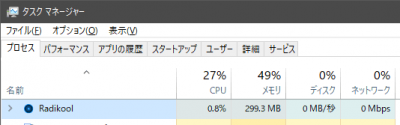
「Radikool」はリソースの消費が多いです。タスクマネージャーでリソースを確認したら、再生や録音をしてない状態で300MB近くメモリを使ってます(起動時は200MBほどで時間が経つにすれ増えてるようです)。
メモリ消費量の関係か分かりませんが、操作の反応が悪く動作もモッサリしてる気がしますね。
何が原因か分からないですが、メモリが貧弱なパソコンで使う場合はメモリ消費量を気にしたほうが良さそうです。
開発が終了
現行Windows版のRadikoolは2017年12月をもって開発を終了しています。
そのあとに、2018/03/26にRadikool4.8.5がリリースされましたが、2019年2月現在で今もバージョンアップがなされていません。開発者のブログでも開発終了のお知らせが記載されているので、4.8.5を最終バージョンとしてこれ以上は開発されないと思います。
また、開発終了で今後、Windowsのバージョンアップやradikoの仕様変更などに対応できない可能性もあります。
どがらじの特徴
タイムフリー録音に対応で過去1週間の番組録音が出来る
どがらじはradikoのタイムフリー録音に対応してるので、過去1週間分の番組が録音できます。radikoプレミアム会員なら全国の番組をタイムフリーで録音できます。
ただ、1時間を超える長時間番組をタイムフリー録音をするとファイルが分割されます。
メモリ消費が少ない
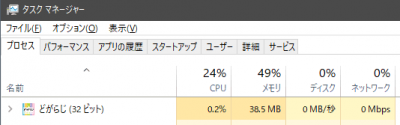
「どがらじ」は「Radikool」よりメモリの消費が少ないです。ソフト起動で何も再生や録音してない状態で40MB近い消費量です。
動作もサクサクなので、スリープモードにこだわりが無ければこちらを使った方が良さそうです。
スリープモードはスタンバイのみ対応
どがらじのスリープモード移行はスタンバイのみ対応してます。
なので、起動時間は早いのですが、作業内容はメモリに保存するため消費電力がかかります。
どがらじの以前のバージョンにはスリープモードがありませんでした。バージョン「1.4.0」からスリープモード移行機能が追加され、現バージョンではスリープモードへ移行できます。
スリープモードの「キャンセル」メッセージが間違いやすい
予約録音が終了してスリープモードへ移行する際に「キャンセルしますか?」の趣旨を伝えるメッセージが一定時間表示されます。そのまま一定時間を過ぎるとスリープモードへ移行します。
ただ、「キャンセル」ボタンが間違いやすい。
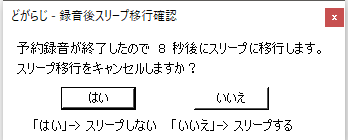
- 【はい】>スリープモードキャンセル
- 【いいえ】>スリープモードへ移行
急いでキャンセルする時に、メッセージに慣れるまで間違いそうになります。。
スリープ解除は録音開始時間の約2分前
どがらじで予約録音しているときにパソコンの電源がスリープ状態ですと、録音開始の約2分前に起動が始まります。
Radikoolと違い任意の起動時間を設定できないため、スリープ解除時間の調整は予約開始時間から行う必要があります。
radiko録音ソフトは現行開発持続してる「どがらじ」がおすすめ
radiko録音ソフトはRadikoolは開発がすでに終了してるので、現在(2019/02/11時点)で開発が持続している「どがらじ」がおすすめです。
「どががじ」はradikoのタイムフリー録音とスリープモード移行にも対応してます。万が一録音が失敗していても過去1週間までならタイムフリーで録音出来る安心感がありますね。
どがらじの使い方
Radikoolの使い方
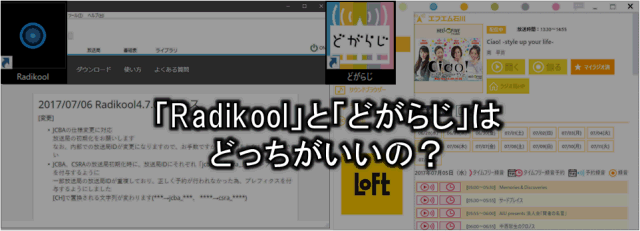
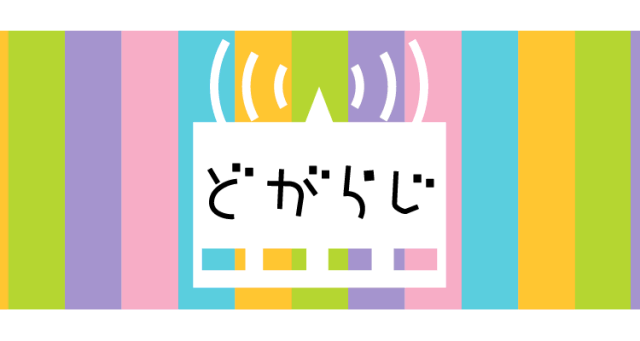
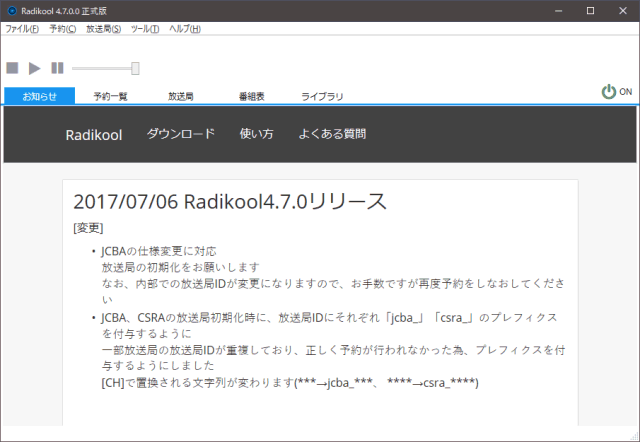
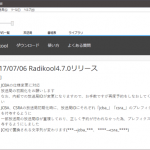

Windowsのスリープモードについて
スタンバイ:作業中の内容はメモリに保存されるので起動が早が、スリープ中も消費電力が発生する。
休止モード:作業中の内容は全てHDD(SSD)に保存されるためスリープ中は消費電力が発生しないが、起動に時間がかかる。